
Joseph Goodman
0
4886
160
 Být uživatelem Windows neznamená, že se musíte neustále držet aplikací založených na systému Windows. Dříve jsme se zabývali několika instalacemi bez virtualizace v systému Windows Linux Virtualizací bez instalace systému Windows v systému Windows 3 způsoby instalace systému Linux na Windows nebo Mac 3 způsoby instalace systému Linux na Windows nebo Mac pro instalaci systému Linux ve Windows bez nutnosti přeformátování tvůj počítač.
Být uživatelem Windows neznamená, že se musíte neustále držet aplikací založených na systému Windows. Dříve jsme se zabývali několika instalacemi bez virtualizace v systému Windows Linux Virtualizací bez instalace systému Windows v systému Windows 3 způsoby instalace systému Linux na Windows nebo Mac 3 způsoby instalace systému Linux na Windows nebo Mac pro instalaci systému Linux ve Windows bez nutnosti přeformátování tvůj počítač.
S vydáním KDE 4.2 můžete nyní nainstalovat a používat všechny aplikace KDE nativně ve vašem Windows bez nutnosti instalace jakéhokoli operačního systému Linux do počítače.
Pro ty, kteří ještě nezkoušeli nebo nepoužívali KDE, je to jeden z nejpopulárnějších a běžně používaných Windows manažerů pro různé distribuce Linuxu. Kromě atraktivního uživatelského rozhraní podobného systému Windows přichází také s kompletní sadou desktopových aplikací, od správce souborů, prohlížeče, přehrávače médií až po kancelářskou sadu.
Protože systém Windows přichází s vlastním správcem systému Windows, při instalaci KDE pro Windows jsou nainstalovány pouze aplikace. Pokud chcete získat plnou zkušenost s KDE, je nejlepší vyzkoušet linuxové distro založené na KDE, jako je Kubuntu.
Chcete-li nainstalovat KDE pro Windows, nejprve si stáhněte instalační program z webu KDE.
Nejprve spusťte instalační program. To vám položí několik otázek a provede vás instalací.
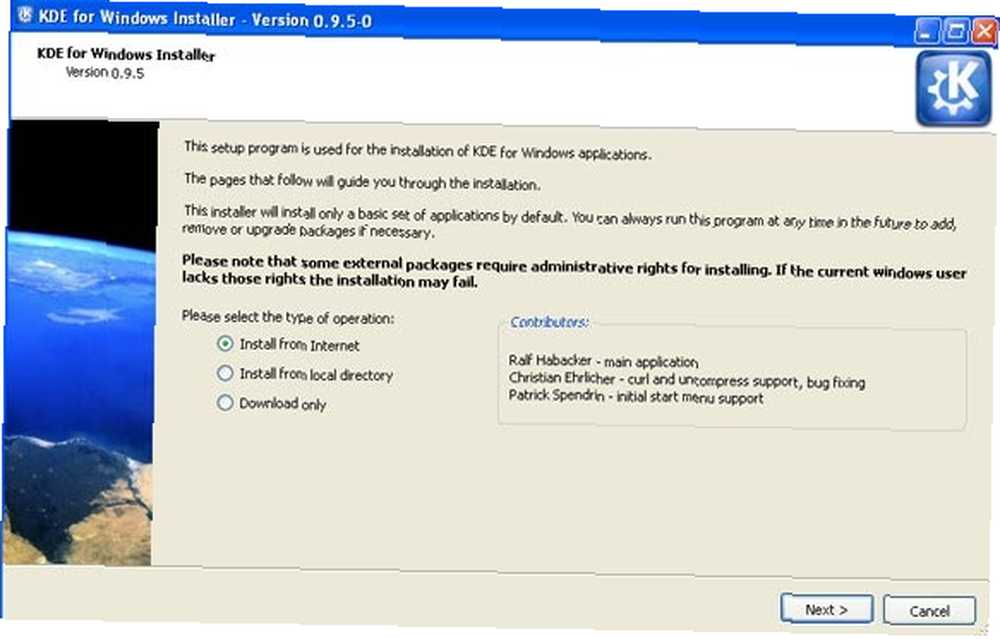
Během instalace máte možnost si vybrat mezi Koncový uživatel nebo Správce balíků režim. Režim Správce balíků umožňuje instalovat mnohem více různých typů balíčků, ale použití a konfigurace je složitější. Pokud nejste dost podivínský, možná budete chtít zvolit režim koncového uživatele.

Rovněž si budete moci vybrat mezi různými verzemi KDE, které chcete nainstalovat. Doporučuji nainstalovat nejnovější verzi (4.2.1 od tohoto příspěvku)
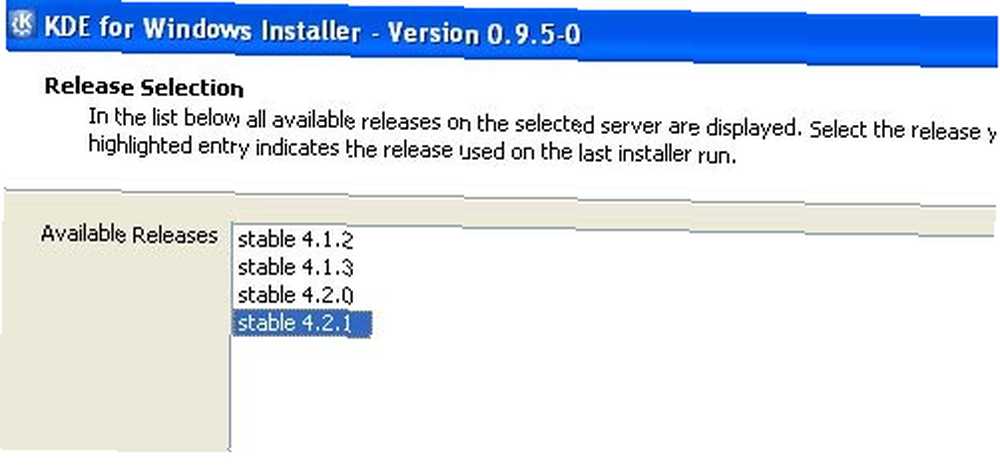
A konečně, před zahájením celé instalace, můžete vybrat aplikace, které chcete nainstalovat do vašeho Windows. Pro většinu z vás vám název balíčku nedává žádný smysl. Musíte si přečíst poznámky k balíčku, abyste získali představu, co konkrétní balíček dělá.
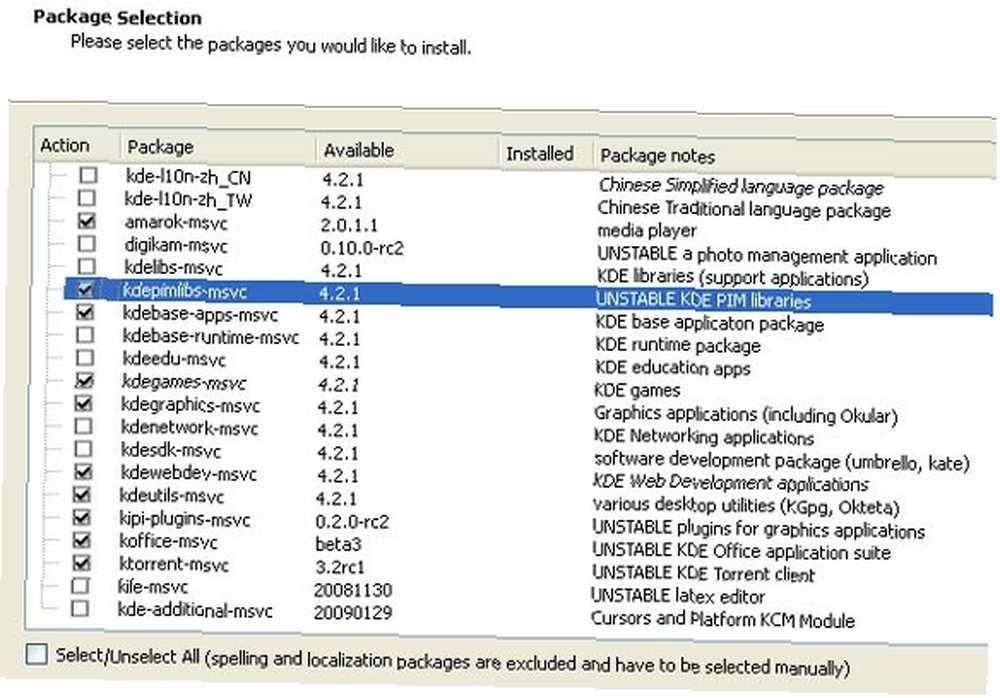
Jakmile máte vše nakonfigurováno, instalátor začne stahovat všechny potřebné soubory. Může to trvat dlouho, v závislosti na počtu aplikací, které jste vybrali, a na připojení k internetu. Trvalo mi asi půl hodiny, než jsem dokončil stahování 500 MB souborů.
Po dokončení instalace budete mít přístup k aplikacím KDE z nabídky Start.
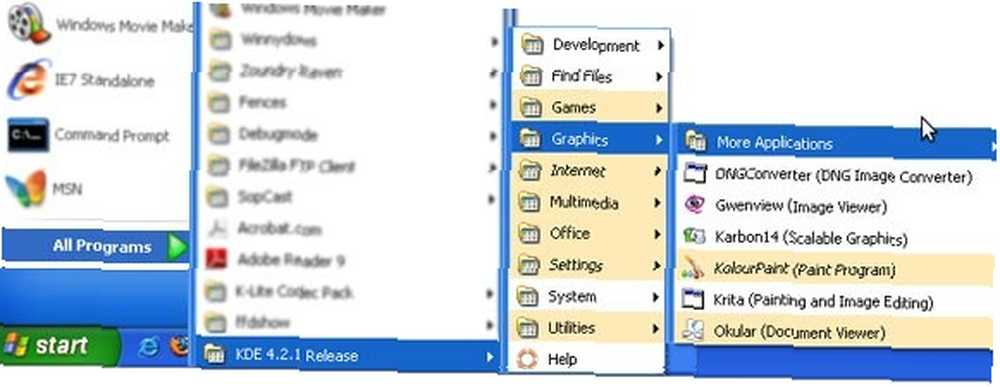
Zde jsou některé ze snímků obrazovky:
Konqueror
Konqueror je správce souborů dva v jednom a internetový prohlížeč. Když ji používám ve Windows, může to být poněkud náročné na paměť a některé vykreslování stránek může být trochu mimo.
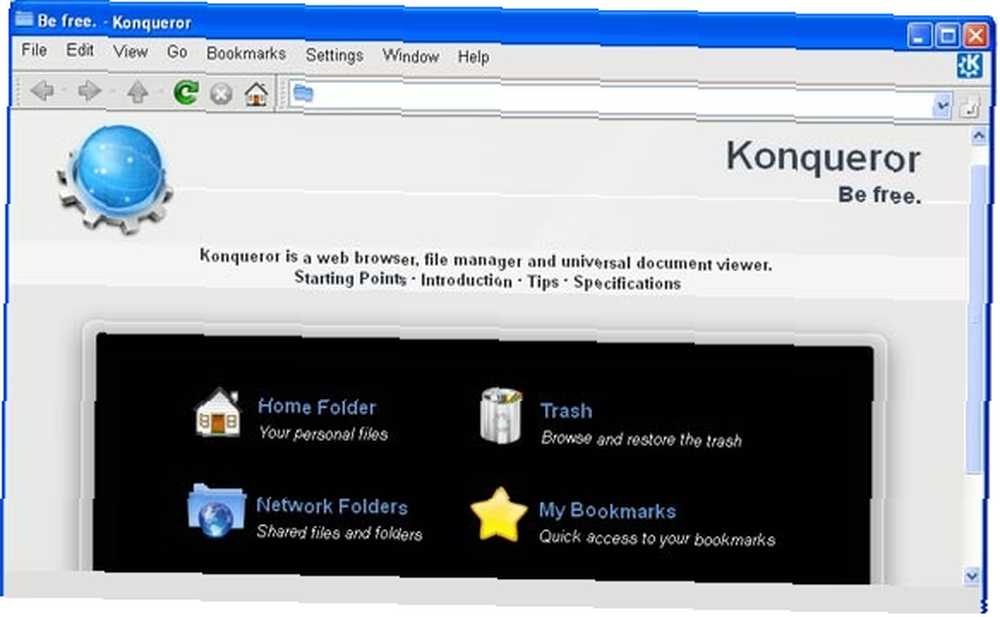
Delfín
Tento populární a všestranný správce souborů funguje dobře ve Windows, i když počáteční spuštění by mohlo být trochu otupělé. Po dokončení načítání je jeho výkon stejně dobrý jako v nativním prostředí Linux KDE.

KWrite
Slouží jako dobrá alternativa pro Wordpad a Poznámkový blok
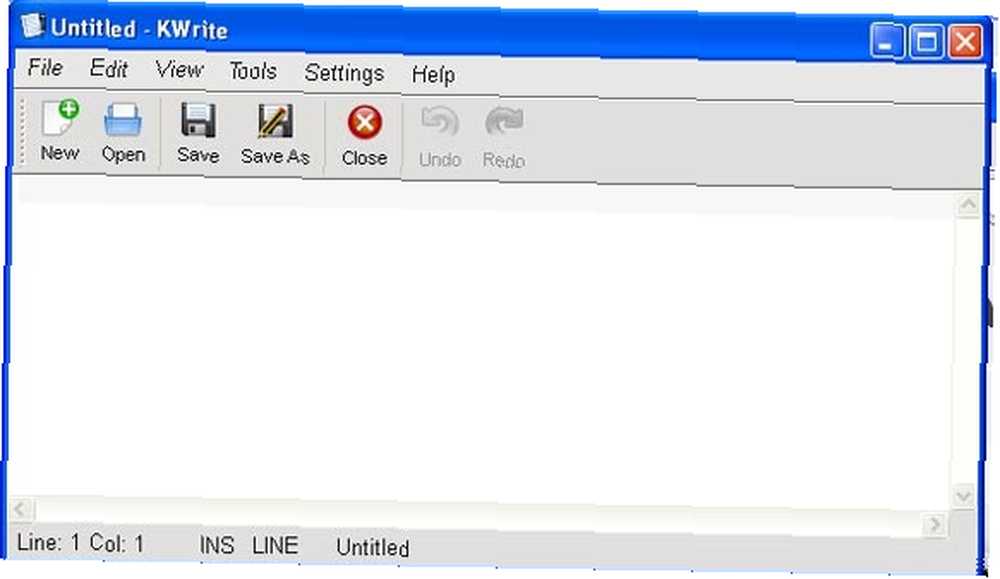
V tuto chvíli nejsou všechny aplikace stabilní pro každodenní použití. Pro mě nejsem schopen načíst přehrávač médií - Amarok tak dobře, jak to havarovalo pokaždé, když jsem jej otevřel. Jedna věc pro jistotu, všechny hry fungují docela dobře a jsou velmi návykové.
V současné době jsou podporovány systémy Windows 2000, XP, 2003 a Vista. Ještě jsem to nezkoušel na Windows 7. Pokud jste to vyzkoušeli, dejte mi vědět, jestli to funguje. Kromě toho existuje také verze Mac, kterou si můžete stáhnout. Uživatelé Macu, kteří mají zájem, si to mohou prohlédnout zde.











